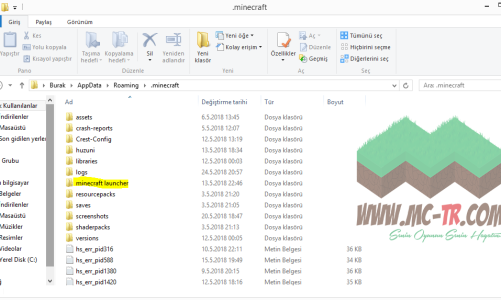MacBook’ta ekran görüntüsü almak, sık sık ihtiyaç duyulan bir işlem olabilir. Özellikle ders notları alırken, bir hata mesajını paylaşırken veya bir sorunu belgelemek için ekran görüntüsü alma gereksinimi duyabilirsiniz. Ancak, bir MacBook kullanıcısı olarak, ekran görüntüsü nasıl alınır konusunda biraz kafa karışıklığı yaşayabilirsiniz. Bu yazıda, MacBook’ta ekran görüntüsü alma yöntemlerini, adım adım rehberi ve en pratik yolu keşfetmeyi öğreneceksiniz.
MacBook’ta ekran görüntüsü alma yöntemleri nelerdir?
MacBook’ta ekran görüntüsü almanın çeşitli yöntemleri bulunmaktadır. En basit ve yaygın yöntem, Shift + Command + 3 tuşlarına aynı anda basarak tüm ekranın bir görüntüsünü almak. Eğer sadece belirli bir bölümün ekran görüntüsünü almak isterseniz, Shift + Command + 4 tuşlarına aynı anda basarak fareyi kullanarak bölümü seçebilirsiniz. Ayrıca, Touch Bar’a sahip bir MacBook Pro kullanıyorsanız, Touch Bar üzerinden de ekran görüntüsü alabilirsiniz.
İşte MacBook’ta ekran görüntüsü almak için adım adım rehber
MacBook’ta ekran görüntüsü almak oldukça basit bir işlemdir. Öncelikle, ekran görüntüsünü almak istediğiniz içeriği hazırlayın. Ardından, Shift + Command + 3 veya Shift + Command + 4 tuşlarına aynı anda basarak istediğiniz görüntüyü alabilirsiniz. Ekran görüntüsü alındığında, ekranın sağ alt köşesinde küçük bir ön izleme penceresi belirecektir. Bu pencereye tıklayarak ekran görüntüsünü düzenleyebilir veya paylaşabilirsiniz.
Ekran görüntüsü almak için en pratik yolu keşfedin
MacBook’ta ekran görüntüsü almanın en pratik yolu, Shift + Command + 4 tuşlarına aynı anda basarak fareyi kullanarak istediğiniz bölümü seçmektir. Bu yöntem sayesinde, ekran görüntüsü almak istediğiniz belirli bir bölümü kolayca seçebilir ve gereksiz alanları kesip atabilirsiniz. Ayrıca, ekran görüntüsünü alırken, Option tuşuna basılı tutarak seçtiğiniz bölümü sabit boyutta tutabilirsiniz.
MacBook kullanıcıları için ekran görüntüsü alma ipuçları ve püf noktaları
MacBook kullanıcıları için ekran görüntüsü alırken dikkat edilmesi gereken bazı ipuçları ve püf noktaları vardır. Örneğin, ekran görüntüsünü almadan önce, ekranın temiz ve düzenli olduğundan emin olun. Ayrıca, ekran görüntüsünü alırken, Shift tuşuna basılı tutarak pencereyi veya menüyü seçerek yalnızca belirli bir alanı görüntüleyebilirsiniz. Son olarak, ekran görüntüsünü alırken, dosya boyutunu kontrol etmek için ön izleme penceresini kullanmayı unutmayın.
MacBook’ta ekran görüntüsü alma işlemi, kullanıcılar için oldukça kolay ve pratik bir yöntemdir. Bu yazıda verilen adım adım rehber ve ipuçları sayesinde, artık MacBook’unuzda istediğiniz an ekran görüntüsü alabilecek ve paylaşabileceksiniz. Unutmayın, ekran görüntüsü alırken doğru tuş kombinasyonlarını kullanmak ve püf noktaları dikkate almak, daha temiz ve profesyonel görüntüler elde etmenize yardımcı olacaktır.